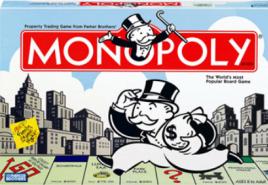Mass Effect не запускается: решение проблем. Mass Effect вылетает: устраняем ошибки Mass effect вылетает в конце игры
Серия ролевых компьютерных игр Mass Effect вышла в трех полноценных частях. На данный момент к релизу готовится новая игра в этой серии, которая ознаменует перезапуск космической саги. Поэтому данный момент является отличным поводом пройти оригинальную трилогию заново и вспомнить все события виртуальной вселенной. Для тех, у кого встречаются проблемы с игрой, написана данная статья. Ниже вы узнаете, почему Mass Effect не запускается, и как это исправить.
Системные требования
Для начал сверьте конфигурацию вашего персонального компьютера с минимальными и рекомендуемыми требованиями, которые составлены разработчиками.
Итак, для запуска игры на минимальных настройках качества графики вам потребуется приблизительно следующая система: минимум 2-ядерный процессор "Интел" или АМД с частотой 2,4 ГГц или выше, 2 Гб оперативной памяти, видеокарта с 512 Мб памяти на борту и 12 Гб для установки на жесткий диск. Поскольку игра выходила давно, она поддерживает операционные системы "Виндовс ХР" и "Виста". Поэтому Mass Effect не запускается на Windows 7. Подробнее о решении этой проблемы читайте далее.
Для игры на максимальных настройках качества графики вы должны иметь конфигурацию персонального компьютера не ниже следующей: 2-яденый процессор "Интел" или АМД с частотой 2,5 ГГц на каждое ядро или больше, 3 Гб оперативной памяти и 12 Гб свободного места на жестком диске.
Если ваш компьютер не соответствует даже минимальным требованиям, то Mass Effect не запускается. Если ПК подходит под описание, а игра все равно не работает, то переходите к следующему пункту.
Драйвера
Первым делом обновите драйвер на видеокарту до актуальной на текущий момент версии. Возможно, в предыдущий раз обеспечение установилось некорректно. Все актуальные драйвера с необходимым набором программ можно найти на сайтах производителей видеокарт "Нвидиа" или АМД.
Перед установкой обязательно удалите старый драйвер, а потом начинайте все нового. Тогда вы сможете избежать конфликтов оборудования.
Дополнительное ПО
Далее вам необходимо установить пакет дополнительных программ, которые являются обязательными почти для всех компьютерных игр. Даже если утилиты уже установлены на ПК, их следует обновить до новых версий. В число таких программ входят: DirectX, Net.Framework, Microsoft C++. Также игра может потребовать дополнительные программы. Ищите их на официальном сайте разработчиков.

В случае с софтом делаем все так же, как и с драйверами: удаляем старые версии и ставим новые. Если Mass Effect не запускается и после этого, то переходите к следующему способу решения проблемы.
Что еще можно сделать?
Если вы используете "Виндовс 7" или новее, то у вас могут возникнуть проблемы с совместимостью. Для их устранения зайдите в свойства ярлыка игры Mass Effect и перейдите во вкладку "Совместимость". Выберите ОС "Виндовс ХР" или "Виста" и попробуйте запустить игру заново. Также поставьте приложение в режим Это поможет избавиться от бесконечной загрузки в начале или черного экрана (у всех данная проблема отображается по-разному).
Лицензия или "пиратка"?
Если вы используете лицензионную версию игры из магазина Steam, то можете легко проверить целостность игровых файлов на повреждения. Для этого зайдите в свойства игры и нажмите кнопку "Проверить кэш". Программа автоматически проверит все файлы и скачает поврежденные или недостающие заново.

С пиратской версией все сложнее. Во-первых, попробуйте поставить на игру другой кряк (crack). Если это не помогло, то скачайте репак от других сборщиков, поскольку пиратские версии не отличаются стабильной работой на всех персональных компьютерах.
Все вышеописанные причины и способы решения также могут подойти к последующим играм серии. Если Mass Effect 3 не запускается на вашем компьютере, то вы можете решить проблему любым способом, кроме (поскольку третья часть выпускалась под новые операционные системы).
Если вы столкнулись с тем, что Mass Effect тормозит, вылетает, Mass Effect не запускается, Mass Effect не устанавливается, в Mass Effect не работает управление, нет звука, выскакивают ошибки, в Mass Effect не работают сохранения – предлагаем вам самые распространенные способы решения данных проблем.
Первое – проверьте, соответствуют ли характеристики вашего ПК минимальным системным требованиям:
- ОС: Windows XP/Vista;
- Процессор с частотой 2,4 ГГц;
- ОЗУ: 1 Гб;
- Видеокарта ATI 1300XT;
- 12 Гб свободного места на жестком диске;
- Звуковая карта, совместимая с DirectX 9.0;
- DirectX 9.0c;
- Устройство для чтения DVD;
- Клавиатура, мышь.
Обязательно обновите драйвера видеокарты и другое ПО
Перед тем, как вспоминать самые нехорошие слова и высказывать их в сторону разработчиков, не забудьте отправиться на официальный сайт производителя своей видеокарты и скачать самые свежие драйвера. Зачастую, к релизу игр готовятся специально оптимизированные для них драйвера. Также можно попробовать установить более позднюю версию драйверов, если проблема не решается установкой текущей версии.
Важно помнить, что следует загружать только окончательные версии видеокарт – старайтесь не использовать бета-версии, так как в них может быть большое количество не найденных и не исправленных ошибок.
Не забывайте, что для стабильной работы игр часто требуется установка последней версии DirectX, которую всегда можно скачать с официального сайта Microsoft .
Mass Effect не запускается
Многие проблемы с запуском игр случаются по причине некорректной установки. Проверьте, не было ли ошибок во время установки, попробуйте удалить игру и запустить установщик снова, предварительно отключив антивирус – часто нужные для работы игры файлы по ошибке удаляются. Также важно помнить, что в пути до папки с установленной игрой не должно быть знаков кириллицы – используйте для названий каталогов только буквы латиницы и цифры.
Еще не помешает проверить, хватает ли места на HDD для установки. Можно попытаться запустить игру от имени Администратора в режиме совместимости с разными версиями Windows.
Mass Effect тормозит. Низкий FPS. Лаги. Фризы. Зависает
Первое – установите свежие драйвера на видеокарту, от этого FPS в игре может значительно подняться. Также проверьте загруженность компьютера в диспетчере задач (открывается нажатием CTRL+SHIFT+ESCAPE). Если перед запуском игры вы видите, что какой-то процесс потребляет слишком много ресурсов – выключите его программу или просто завершите этот процесс из диспетчера задач.
Далее переходите к настройкам графики в игре. Первым делом отключите сглаживание и попробуйте понизить настройки, отвечающие за пост-обработку. Многие из них потребляют много ресурсов и их отключение значительно повысит производительность, не сильно повлияв на качество картинки.
Mass Effect вылетает на рабочий стол
Если Mass Effect у вас часто вылетает на рабочий слот, попробуйте начать решение проблемы со снижения качества графики. Вполне возможно, что вашему компьютеру просто не хватает производительности и игра не может работать корректно. Также стоит проверить обновления – большинство современных игр имеют систему автоматической установки новых патчей. Проверьте, не отключена ли эта опция в настройках.
Черный экран в Mass Effect
Чаще всего проблема с черным экраном заключается в проблеме с графическим процессором. Проверьте, удовлетворяет ли ваша видеокарта минимальным требованиям и поставьте свежую версию драйверов. Иногда черный экран является следствием недостаточной производительности CPU.
Если с железом все нормально, и оно удовлетворяет минимальным требованиям – попробуйте переключиться на другое окно (ALT+TAB), а потом вернуться к окну игры.
Mass Effect не устанавливается. Зависла установка
Прежде всего проверьте, хватает ли у вас места на HDD для установки. Помните, что для корректной работы программы установки требуется заявленный объем места, плюс 1-2 гигабайта свободного пространства на системном диске. Вообще, запомните правило – на системном диске всегда должно быть хотя бы 2 гигабайта свободного места для временных файлов. Иначе как игры, так и программы, могут работать не корректно или вообще откажутся запуститься.
Проблемы с установкой также могут произойти из-за отсутствия подключения к интернету или его нестабильной работы. Также не забудьте приостановить работу антивируса на время установки игры – иногда он мешает корректному копированию файлов или удаляет их по ошибке, считая вирусами.
В Mass Effect не работают сохранения
По аналогии с прошлым решением проверьте наличие свободного места на HDD – как на том, где установлена игра, так и на системном диске. Часто файлы сохранений хранятся в папке документов, которая расположена отдельно от самой игры.
В Mass Effect не работает управление
Иногда управление в игре не работает из-за одновременного подключения нескольких устройств ввода. Попробуйте отключить геймпад или, если по какой-то причине у вас подключено две клавиатуры или мыши, оставьте только одну пару устройств. Если у вас не работает геймпад, то помните – официально игры поддерживают только контроллеры, определяющиеся как джойстики Xbox. Если ваш контроллер определяется иначе – попробуйте воспользоваться программами, эмулирующими джойстики Xbox (например, x360ce).
Не работает звук в Mass Effect
Проверьте, работает ли звук в других программах. После этого проверьте, не отключен ли звук в настройках самой игры и выбрано ли там устройство воспроизведения звука, к которому подключены ваши колонки или гарнитура. Далее следует во время работы игры открыть микшер и проверить, не отключен ли звук там.
Если используете внешнюю звуковую карту – проверьте наличие новых драйверов на сайте производителя.
Команда разработчиков из компании BioWare приложила массу усилий, чтобы устранить все ошибки в своем продукте Mass Effect, однако, увы, не все осталось безупречным. К сожалению, оптимизированная версия тоже выдает множество ошибок, как бы ни старались разработчики.
В том случае, если у вас в процессе игры возникают баги, Mass Effect вылетает или не запускается, наш гайд подскажет, как поступать в большинстве известных случаев.
Почти все ошибки, которые возникают у пользователей, уже давно обнаружены - сделано все, чтобы каждый мог устранить их самостоятельно. Также производители периодически выпускают патчи, в которых устраняют ту или иную распространенную ошибку. Учитывайте также то, что вам необходимо быть уверенным пользователем ПК, чтобы устранять ошибки собственноручно. Иначе, если вы плохо представляете, что делаете, лучше пригласите человека, который будет хоть что-то понимать в настройке ПК.
В игре Mass Effect: Andromeda немало ошибок
Mass Effect не запускается или не устанавливается
Ошибка Mass Effect номер один: Direct X Install Critical Error Fix
Эта ошибка возникает в некоторых частях серии игры, например, в третьей. В том случае, если вы устанавливаете Масс эффект с использованием Origin, рискуете столкнуться с тем, что у вас не получится установить DirectX. В результате высветится сообщение о том, что возникла ошибка ошибку Direct X Internal Critical Error. Для того, чтобы решить ее, вам следует войти на диск С, затем в Program Files (x86). Там выбрать папку Origin Games, после этого в Mass Effect 3 - __Installer. В этой папке выберите directx, там отыщите redist, в котором вам следует удалить: DSETUP.dll, dsetup32.dll, DXSETUP.exe. После этого ошибка устраняется.
Вторая ошибка также возникает во время игры в третью часть Mass Effect
Ее название - VC++ Runtime Distributable Package Not Installed Error. Для ее разрешения, вам следует сперва скачать последнюю версию Microsoft C++, для этого используйте директорию установки в Mass Effect 3. Можете войти в на официальный сайт Майкрософт, а там уже скачивайте Microsoft C++ 2010 x64.
На вашем ПК можете удалить Microsoft Visual C++ 2010, а также любые другие программы Майкрософт, которые имеются. После этого войдите на диск С, отыщите папку Program Files (x86). Там выбрать папку Origin Games, после этого в Mass Effect 3 -__Installer. После этого пройдите по пути vc , после vc2008sp1 и в redist. Там удаляйте vcredist. После этого на диске С, в ту же папку, где вы находитесь, скидайте пак Майкрософт C++. После этого, проблема с тем, что Mass Effect не запускается, не должна возникать.
Одной из частых проблем является то, что в Mass Effect возникает окно установки, в котором учстановка длится бесконечно. Чтобы решить это проблему, вам следует зайти в regeditor, затем пройти по пути: HKEY_LOCAL_MACHINE, затем SOFTWARE, Wow 6432Node, EA Gamesи наконец Mass Effect. Открывайте эту папку и заходите в GDFBinary. Там допишите к значению Install Dir. После этого скопируйте этот текст и допишите его к пути C:\Program Files\Origin Games\Mass Effect (путь установки может отличаться). В результате у вас выйдет такое: ab (Default) REG_SZ (не установлено); ab GDFBinary REG_SZ C:\Program Files\Origin Games\Mass Effect \GDFBinary_en_US.dll; ab Install Dir REG_SZ C:\Program Files\Origin Games\Mass Effect. И наконец перезагрузите компьютер.
Если Mass Effect не запускается и выскакивает ошибка Mass Effect 3: Failed to Initialize The Physics System, это означает, что возникли проблемы с физикой в игре. Фам следует произвести очистку драйверов физики, а затем обновить их. Если же все возникает заново, то вам следует копировать PhysXCore.dll и вставить в \Mass Effect 3\Binaries\Win32\.
Если Mass Effect тормозит, есть выход проверить ее производительность. В том случае, если она низкая, вам необходимо ее повышать - такое часто случается при использовании для игры ноутбука. Вам следует открыть контрольную панель nvidia, затем войти в «настройки 3d», а после «управление настройками 3d». После этого зайдите в настройки программ, отыщите mass effect, а после этого измените на high performance nvidia processor.
Если в процессе загрузки Mass Effect она прерывается, высвечивается ошибка AWC.Dll Exe Loader, то вам следует обратиться к модератору Bioware. Часто эта ошибка появляется во второй и третьей части игры.
Mass Effect вылетает
Иногда игра может вылетать на рабочий стол. Ясное дело, что вам хочется устранить эту ошибку, которая мешает нормальному прохождению. Для этого вам необходимо войти в панель инструментов, где кликнуть на качество, а затем выбрать Производительность.
Если у вас ко всему прочему еще и низкая частота кадров и замирает картинка, то вам следует обратить внимание на драйвер видеокарты. Ведь часто Mass Effect тормозит именно потому, что нужно обновить драйвер. Для того, чтобы это сделать, вам необходимо войти в настройки Nvidia, затем войти в управление 3Д, выбрать Program Settings, а затем перейти в строку «Добавить». Параллельно войдите в папку игры, а далее по пути «Mass Effect \Binaries\Win32» и выбираем «MassEffect.exe». После этого выберите графу «предпочтительный графический процессор этого компьютера», а потом примените «Высокопроизводительный процессор NVIDIA»
После этого совершите перезагрузку
Если же режим Origin в Mass Effeсt не запускается, то вам нужно проверить, работает ли интернет. Можете также выключить антивирусную программу.
Если Mass Effect вылетает во время старта - выключите Origin. Если в процессе возникает Черный экран, вы можете снизить уровень разрешения, совершить обновление драйвера, активировать режим совместимости с ПО, или же использовать запуск через exe-файл или config.exe.
Если Mass Effect не загружается, также можно попытаться через диспетчер задач выбрать MassEffect, а затем избрать Set Affinity. После изменить ядра на два.
Также бывает, когда Mass Effect вылетает и очень медленно грузит, тогда нужно снять маркер с пункта Enable Origin In-game в настройках в игре.
 Все ошибки в игре можно устранить самостоятельно
Все ошибки в игре можно устранить самостоятельно
Другие ошибки
- Иногда возникает небольшая проблемка с тем, что ваш герой будто застрянет. Для этого вам стоит перезапустить игру, войдя в следующий раз через ранее сохраненный вариант.
- Если у вас в мультиплеерном режиме игры Mass Effect не включается голосовой чат, вам следует перепроверить подсоединение микрофона с помощью кнопки Tab или же заново установить игрушку на ваш ПК. Также, в случае, если у вас мигает иконка микрофона красного цвета, то следует обновить драйвер. Также, как вариант, можно перегрузить ПК.
- А вот если в мультиплеерном режиме не срабатывает использование горячих клавиш, то вам следует перезайти в Масс эффект, а потом выбрать другого героя в лобби.
- А вот если Mass Effect тормозит и возникли проблемы в использовании чата, то вам следует перезагрузить ПК.
- В процессе игры могут возникнуть ошибки в текстурах. Тогда вам следует обновить драйвер.
- Если же у вас отсоединяет в процессе, то вам стоит поискать менее сложные игрушки.
- Если же у вас возникает ошибка в процессе поиска друзей в мультиплеерном режиме, то это не ваша вина - разработчики недоработали поиск.
- Если в процессе игры герой перестал движение, та вам можно попытаться совершить прыжок и пойти в укрытие.
Надеемся, наши советы помогли устранить все проблемы, и теперь Ошибка Mass Effect не будет возникать.
Долгие пять лет фанаты серии Mass Effect ждали релиза следующей части и вот, это наконец-то произошло – состоялся выход Mass Effect: Andromeda, которая отправляет игроков на исследование новой галактики. Впрочем, не обошлось и без ложки дегтя в этой огромной бочке меда. Дело в том, что данная игра, как и множество других современных блокбастеров, страдает от множества ошибок технического характера, с которыми мы поможем вам разобраться в этом небольшом руководстве.
Хотя перед тем как обвинять BioWare во всех человеческих грехах мы советуем вам хорошенько взглянуть на характеристики своего компьютера и сравнить их с минимальными «системками». Не исключено, что игра у вас плохо идет из-за того, что вы пытаетесь играть в нее на слабой машинке. Минимальные системные требования выглядят так:
- ЦП: Intel Core i5-3570 или AMD FX-6350
- ОЗУ: 8 гигабайт
- Графический ускоритель: Radeon HD 7850 или GeForce GTX 660
- Место на жестком диске: 55 гигабайт
Компьютер соответствует «минималкам», но «Андромеда» все равно лагает, фризит, вылетает, не запускается, зависает или попросту тормозит? В этом случае следует искать иные причины этих проблем. Возможно, у вас установлены устаревшие драйверы к комплектующим. В первую очередь советуем проверить «дрова» для видеокарты, ведь производители карточек нередко выпускают следующие версии драйверов прямо перед выходом новой крупнобюджетной игрушки. Скачать драйвер для Nvidia можно , а для Radeon – .
Проблемы могут также возникнуть из-за отсутствия ряда важных программок, которые нередко идут в комплекте с игрой. Речь идет о DirectX , Microsoft Visual C++ и Microsoft .NET Framework (может понадобиться в разных версиях).
Mass Effect: Andromeda не запускается
Вы скачали и установили игру, а она все никак не хочет запускаться, причем при кликании по «экзешнику» не выскакивает никаких ошибок? Скорее всего, возникла какая-то проблема во время установки. В этом случае рекомендуем проверить целостность кэша в программе Origin, воспользовавшись соответствующей опцией. Помочь может также полная переустановка Andromeda – не забудьте перед этим вырубить антивирус, так как он может принять некоторые игровые файлы за вирус и заблокировать их.
В директории игры не должно быть букв на кириллице – только латиница. Поэтому в случае чего нужно обязательно переименовать папки. Подобные буквы могут также негативно сказаться на системе сохранений.
Как избавиться от «мыла» в Mass Effect: Andromeda
Если вас достала замыленная картинка в игре, и вы хотите вырубить такую опцию как Motion Blur, то мы советуем вам сделать следующее:
- Перейдите в папку с установленной игрой. По умолчанию она будет находиться здесь: C:Program Files (x86)Origin GamesMass Effect Andromeda.
- Находясь в папке, кликните правой кнопкой мыши и выберите опцию «создать новый текстовый документ».
- Теперь переименуйте созданный документ в «user.cfg» (без кавычек, замените.txt на.cfg, чтобы превратить его в конфигурационный файл).
- Откройте этот документ с помощью «Блокнота» или любой другой подобной программки, а затем добавьте в него строку: «WorldRender.MotionblurEnable 0».
- Сохраните и выйдите. Все, отныне картинка перестанет быть замыленной.
Лаги, фризы, зависания, низкий fps и тормоза в Mass Effect: Andromeda
Новая часть Mass Effect в графическом плане заметно опережает Mass Effect 3, но это привело и к увеличению системных требований. К тому же немалое число игроков жалуются на постоянные лаги и фризы. Если вы столкнулись с такой же проблемой, то мы советуем вам оптимизировать графические настройки, снизив их до нужных параметров. Стоит обязательно понизить масштабирование разрешения, модель затенения (ambient occlusion) и качество текстур. Эти параметры сильнее всего влияют на производительность.

Следует также дождаться решений от разработчиков или игроков. Они наверняка придумают другие способы по повышению fps в игре. Не забывайте вырубать сторонние приложения при запуске игры, так как они могут «кушать» драгоценные ресурсы.
Вот и подоспело решение от игроков. В общем, просмотрите внимательно наш предыдущий пункт с удалением Motion Blur, а затем добавьте созданный текстовые документ следующие строчки, чтобы повысить свой fps в игре:
Графика существенно не пострадает, однако частота кадров должна будет немного подрасти. Если же вам и вовсе наплевать на картинку и вам остро необходимы дополнительные fps, то вы можете добавить в вышеуказанный файл еще несколько параметров:
- RenderDevice.ForceRenderAheadLimit 0
- RenderDevice.TripleBufferingEnable 0
- RenderDevice.VsyncEnable 0
- PostProcess.DynamicAOEnable 0
- WorldRender.MotionblurEnable 0
- WorldRender.MotionblurForceOn 0
- WorldRender.MotionblurFixedShutterTime 0
- WorldRender.MotionblurMax 0
- WorldRender.MotionblurQuality 0
- WorldRender.MotionblurMaxSampleCount 0
- WorldRender.SpotLightShadowmapEnable 0
- WorldRender.SpotLightShadowmapResolution 256
- WorldRender.TransparencyShadowmapsEnable 0
- WorldRender.LightTileCsPathEnable 0
Грамотная настройка графических опций
На скриншоте, указанном ниже, можно взглянуть на зависимость между основными графическими опциями Mass Effect: Andromeda и ее производительностью.

Наверняка вы заметили, что сильнее всего компьютер нагружают такие опции как тени, сглаживание и освещение. Если вы понизите их до приемлемого уровня, то, скорее всего, вам удастся оставить качество эффектов и текстур на высоком или даже максимальном уровне. К тому же вам не придется понижать количество демонстрируемой растительности на экране.
В настройках вы наткнетесь на такой параметр как «Масштабирование разрешения», с помощью которой может заметно улучшить оптимизацию игры. Дело в том, что она оказывает влияние практически на всю картинку в целом, не затрагивая лишь меню и интерфейс. При «среднем» значении масштабирование разрешение Andromeda опустится до 900p – понизится качество текстур, теней и других элементов, но статичные детали будут рендериться при вашем стандартном разрешении, поэтому шрифты останутся такими же читаемыми, как и раньше.
Оптимальные настройки для Hi-End систем (Intel Core i7, GeForce GTX 1070 и мощнее):
- Параметр «Теней» нужно установить на HBAO, высокое.
- Опцию «Эффекты» рекомендуется снизить до значения «высокое».
- Все остальные настройки можете выкрутить на максимум.
Оптимальные настройки для средних игровых ПК (Intel Core i5, GeForce GTX 960):
- Сглаживание понизьте до Temporal AA.
- Параметр «Теней» нужно установить на SSAO, среднее.
- Опцию «Эффекты» рекомендуется снизить до значения «среднее».
- Активируйте хроматическую аберрацию.
- Опцию «Освещение» рекомендуется снизить до значения «среднее».
- Опцию «Растительность» рекомендуется снизить до значения «высокое».
- Опцию «Постобработка» рекомендуется снизить до значения «низкое».
- Опцию «Шейдеры» рекомендуется снизить до значения «низкое».
- Опцию «Ландшафт» рекомендуется снизить до значения «низкое».
- Опцию «Фильтрация текстур» рекомендуется снизить до значения «среднее».
- Опцию «Текстуры» рекомендуется снизить до значения «высокое».
Оптимальные настройки для слабых игровых ПК (Intel Core i3, GeForce GTX 750):
- Активируйте масштабирование разрешения.
- Установите опцию «Тени» на минимальное значение.
- Освещение стоит понизить до минимума.
- Активируйте или деактивируйте вертикальную синхронизацию.
- Остальные настройки можно оставить на низком или среднем значении.
Mass Effect: Andromeda вылетает без ошибки
Если вы спокойно играете в Mass Effect: Andromeda, но она внезапно вылетела на рабочий стол без появления окошка с ошибкой, то это может произойти из-за перегрева вашего оборудования. Дело в том, что при достижении видеокартой или процессором критических значений температуры система автоматически свертывает все приложения, а в некоторых случаях и вовсе перезагружается. Перегрев же может возникать по нескольким причинам: недостаточной мощности комплектующих, поломке системы охлаждения, наличия неисправности в блоке питания, высыхании термопасты, скоплении пыли в корпусе и так далее. Поэтому вам нужно будет провести всестороннюю проверку своего компьютера.
Если же ваша система в полном порядке или вылеты наблюдаются лишь в «Андромеде», то, скорее всего, игра, либо неправильно установлена, либо у вас отсутствует нужное обновление или драйвер. Впрочем, нельзя исключать прокола со стороны разработчиков, поэтому если вам ничего не помогло, то остается лишь дождаться выхода официального патча.
Черный экран в Mass Effect: Andromeda
Если при запуске игры или во время игрового процесса у вас возникает черный экран, то, скорее всего, проблема кроется в графическом ускорителе. Он может либо не «тянуть» Andromeda, либо перегреться. К тому же черный экран иногда появляется при наличии устаревших драйверов.

Решить эту проблемы можно еще несколькими способами:
- Если вы используйте Corsair Utility Engine, то вам придется удалить его. Только так вы сможете избавиться от черного экрана.
- Установите последние драйверы для видеокарты (поставьте галочку на «чистой установке» при загрузке Nvidia).
- Отключите свой антивирус или внесите игру в список исключений.
- Отключите наложение Origin (его можно найти в настройках клиента).
- Убедитесь в том, что игра полностью загружена и обновлена. Не стоит пытаться играть, когда клиент сообщает, что проект играбелен – дождитесь полной установки.
Игроки смогли найти еще один метод по избавлению от черного экрана в Mass Effect: Andromeda:
- Перейдите в папку C:Usersимя_пользователяDocumentsBioWareMass Effect AndromedaSave и откройте ProfOps_Profile.
- Прокрутите вниз, пока не увидите строчку GstRender.FullscreenMode. Рядом с ним должна стоять цифра «1». Измените ее на цифру «0», а затем сохраните.
- Запустите игру, она должна оказаться в оконном режиме. Перейдите к настройкам, затем в опции видео и поменяйте режим отображения на «оконный без рамок». Задача решена!
80% игроков оказались недовольны концовкой серии mass effect… причем опрошено было 15000 человек…через 3 дня после выхода игры:) Это был камень в сторону задротов геймеров. Для тех у кого не получилось провести за игрушкой пару бессонных ночей из за лагов — публикую данный пост.
Чтобы избежать неинтересных вопросов. Смотрим . Если советы в статье не помогают — обращайтесь в компьютерную помощь .
1# Mass Effect 3 бесконечная установка
После установки игры постоянно выпадает окно о готовности к установке. Фиксим:
1) Жмем на клавиатуре Win+R > Regedit > Enter
2) В HKEY_LOCAL_MACHINE\SOFTWARE\Wow 6432Node\EA Games\Mass Effect 3 ищем строковый параметр со значением: C:\Program Files\Origin Games\Mass Effect 3\GDFBinary_en_US.dll.
3) Добавляем строковый параметр с названием: Install Dir и со значением C:\Program Files\Origin Games\Mass Effect 3. Путь может быть другим елси игра установлена в другую папку.
В Итоге ветка реестра будет выглядеть так:
ab (Default) REG_SZ (не установлено)
ab GDFBinary REG_SZ C:\Program Files\Origin Games\Mass Effect 3\GDFBinary_en_US.dll
ab Install Dir REG_SZ C:\Program Files\Origin Games\Mass Effect 3
4) Перезагрузите комп
2# Mass Effect 3 – VC++ ошибка при установке (runtime error)
Для начала необходимо через панель управления — программы и компоненты, удалить все что связано с Microsoft C++ и Visual C++.
1) Затем скачайте с сайта microsoft последнюю версию Microsoft C++ 2010 и Microsoft C++ 2010
2) Заходим C:\Program Files\Origin Games\Mass Effect 3\_Installer\vc\vc2008sp1\redist удаляем файлы vcredist
3) Затем, на место удаленных файлов вставляем скачанный пакет.
4) Еще раз запустить установку игры через origin
3# Mass Effect 3: Ошибка инициалиизировать физическую подсистему.
Необходимо обновить directX и драйвера системы до последней версии. Старые дрова можно удалить полностью например, через Drive Sweeper.
С видеокартами от NVIDIA может прокатить копирование файла PhysXCore.dll из NVIDIA Corporation\PhysX\Engine\v2.8.3\ в \Mass Effect 3\Binaries\Win32\.
4# Mass Effect 3: не подключается к серверам EA
Если брандмауэров и антивирусов на ПК нет или отключены — смотрим в файл hosts, там должно быть только 127.0.0.1 — остальное удаляем. Файл хост лежит в Windows\System32\drivers\etc
Как вариант – переводим Origin в оффлайн-режим.
5# Mass Effect 3 – низкая производительность
Помимо снижения/повышения характеристик графики в игре — убедитесь, что если у вас в игре включен, допустим, антиалиасьнг, то он включен и в настройках видеокарты. Тоже для вертикальной синхронизации
Можете вобще отключить эти 2 настройки.
6# Mass Effect 3 AWC.Dll
Решение проблем с загрузкой этой DLL библиотеки описано
7# Как изменить разрешение экрана в Mass Effect 3
Меняется утилитой configtool отсюда: C:\Program Files\Origin Games\Mass Effect 3\Binaries.
8# В Mass Effect 3 имя автоматически меняется на ‘Player’
1) Сбрость настройки в профиле EA на базовые
2) Перезапустите Origin.
9# Mass Effect 3 Direct X критическая ошибка при установке
Такое часто случается при установке игры через origin. Для того чтобы избежать данной проблемы необходимо:
1) Проследовать в C:\Program Files\Origin Games\Mass Effect 3\__Installer\directx\redist
2) Удалить все файлы кроме этих: DSETUP.dll, dsetup32.dll, DXSETUP.exe
3) Еще раз запустить установку игры через origin
9# Mass Effect 3: соединение с игрой было прервано
Попробуйте подключиться к другой игре. Проверьте ваше интернет-соединение.
10# Mass Effect 3 не двигается персонаж
Делаем прыжок и укрываемся;).
11# Mass Effect 3 Черный Экран, не загружается
Могут помочь: режим совместимости с XP, обновление драйверов и прочая стандартная хрень. Также юзаем C:\Program Files\Origin Games\Mass Effect 3\Binaries\configtool
12# Не работают hotkeys (горячие клавиши)
Перезагружаемся.
13# В мультиплеере не работает голос
Возможно спутались настройки микрофона, такое бывает если микрофонов несколько (на веб камере, на гарнитуре и т.д.) Посмотрите какой микрофон выбран, и вобще подключен он ил нет (В игре нажмите TAB) если нет подключения — переподключайте, перезагружайтесь и т.д.
14# Mass Effect 3 тормозит, лагает, низкий FPS
Проверьте системные требования. Если у вас ноутбук — убедитесь что производительность видеокарты стоит на максимуме и ноутбук подключен к питанию от сети.
Для nvidia режим высокой производительности включается через контрольную панель nvidia > ’настройки 3d’ выберите ‘управление настройками 3d ’ > ‘программные настройки’ > Найдите mass effect в списке и поменяйте на ‘high performance nvidia processor’.
Если все ок, то просто попробуйте отключить Origin в игре (снимает галочку «активировать origin в игре» во внутриигровых настройках)
Вобще в любом случае стоит поиграться с настройками производительности видеокарты через панель управления.
15# Mass Effect 3 вылетает на рабочий стол, не запускается
Если у вас ATI, в панели инструментов установите качество графики в положение «Производительность».
Отключите origin в игре (снимает галочку «активировать origin в игре» во внутриигровых настройках)
16# Mass Effect 3: не видно созданных игр
Обычные лаги игры или криво настроенные фильтры, от второго спасет сброс фильтров.
Вконтакте